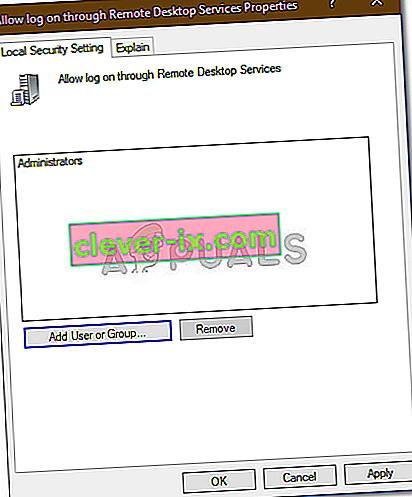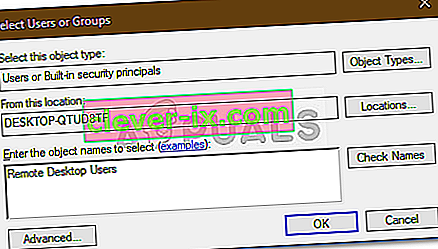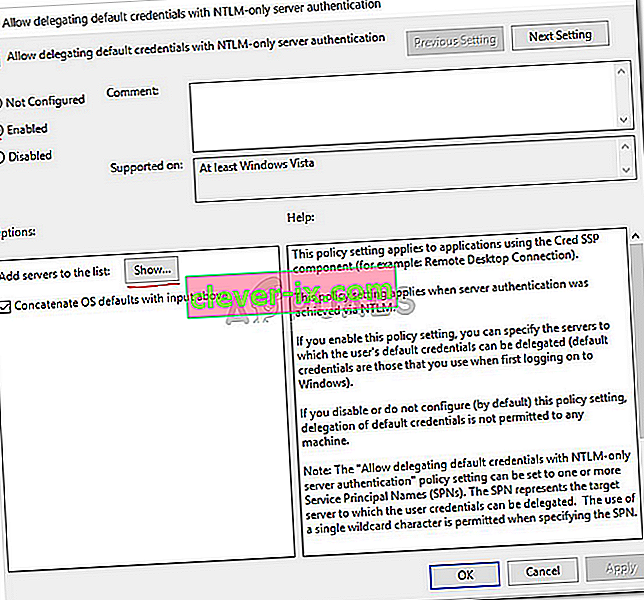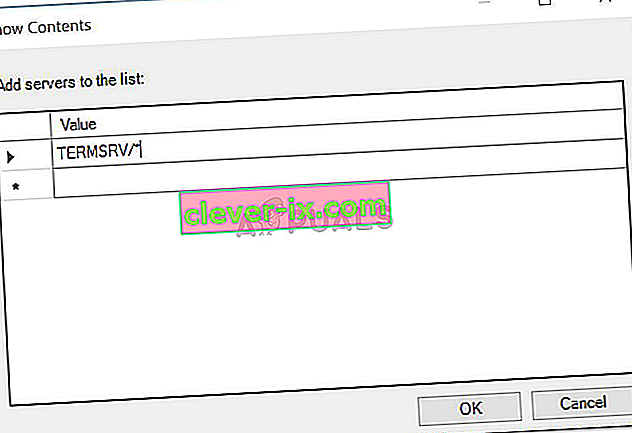Felmeddelandet " Dina referenser fungerade inte " visas när du inte kan ansluta till fjärrsystemet med fjärrskrivbordsanslutning. Detta fel orsakas ofta av Windows-policyer som förhindrar inkommande RDP-anslutningar eller helt enkelt ditt systems användarnamn. Att hantera detta speciella fel kan vara upprörande eftersom felet inte finns i referenserna utan snarare någon annanstans. Ett sådant felmeddelande kan visas även om du anger rätt referenser, vilket gör det till en prövning.

Om du får felmeddelandet efter att ha installerat en ny kopia av Windows 10 är du inte det enda offret. Många användare är beroende av fjärrskrivbordsanslutningar och sådana fel är vanligtvis en mardröm för dem, men oroa dig inte eftersom du kommer att kunna komma över problemet efter att ha följt den här guiden.
Vad orsakar felmeddelandet 'Remote Desktop Your Credentials Didn't funged' på Windows 10?
Följande faktorer är ofta orsaken till nämnda felmeddelande -
- Ändring av användarnamn: Ibland kan det orsaka ett sådant problem när du nyligen installerar Windows eller byter namn på ditt nuvarande användarkonto. När du ändrar ditt användarnamn ändras det faktiskt inte för fjärrskrivbordsanslutningen på grund av vilket felmeddelandet genereras.
- Windows-policy: I vissa fall beror felmeddelandet på en Windows-säkerhetspolicy som hindrar användare som inte är administratörer från att logga in.
Nu när du vet orsakerna till felmeddelandet kan du följa lösningarna nedan för att lösa ditt problem. Se till att du följer de givna lösningarna i samma ordning som angiven.
Lösning 1: Återställ användarnamn
Som vi har nämnt orsakas felmeddelandet ibland eftersom användaren du försöker ansluta till inte finns på fjärrskrivbordsservern. Detta händer när du försöker ändra ditt användarnamn eller installera en ny kopia av Windows. Om du ändrar ditt användarnamn ändras det inte nödvändigtvis för fjärrskrivbordsanslutning och därmed blir dina uppgifter felaktiga eftersom användaren inte finns på servern. För att isolera problemet måste du alltså återgå till det användarnamn som du använde innan felmeddelandet uppträdde.
Lösning 2: Redigera Windows säkerhetspolicy
Det finns en Windows säkerhetspolicy för fjärrskrivbordsanslutning som inte tillåter användare som inte är administratörer att logga in med RDP. Således, om du vill logga in med ett icke-admin-användarkonto måste du ge fjärrskrivbordsanvändarna åtkomst. Så här gör du det:
- Tryck på Windows-tangenten + R för att öppna dialogrutan Kör .
- Skriv in ' secpol.msc ' och tryck på Enter. Detta öppnar fönstret för lokal säkerhetspolicy.
- Expandera lokala policyer och välj sedan tilldelning av användarrättigheter .
- På höger sida letar du efter och dubbelklickar antingen ' Tillåt inloggning via fjärrskrivbordstjänster ' eller ' Tillåt inloggning via terminaltjänster '.
- Klicka på Lägg till användare eller grupp och skriv sedan in användare av fjärrskrivbord .
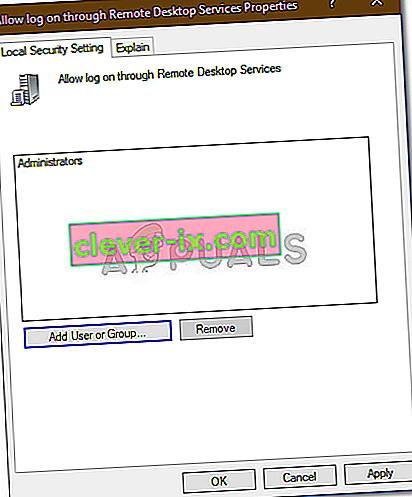
- Klicka på OK , tryck på Apply och klicka sedan på OK igen.
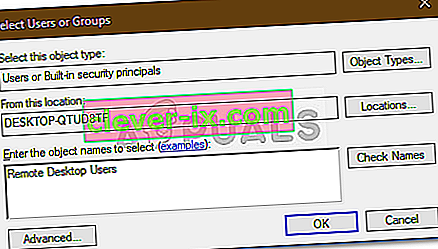
- Starta om ditt system för att ändringen ska träda i kraft.
- Kontrollera om det isolerar problemet.
Lösning 3: Redigering av lokal grupppolicy
Om ovanstående lösningar inte fungerar för dig kan du försöka isolera problemet genom att ändra några lokala grupppolicyer. I grund och botten vad du kommer att behöva göra är att ge en uppsättning Credential Delegation policyer ett specifikt värde som sannolikt kommer att lösa ditt problem. Så här gör du det:
- Tryck på Windows-tangenten + R för att öppna Kör .
- Skriv in ' gpedit.msc ' för att öppna den lokala grupprincipredigeraren.
- Navigera sedan till följande sökväg:
Datorkonfiguration> Administrativa mallar> System> Legitimationsdelegation
- Dubbelklicka på principen " Tillåt delegering av standardreferenser med NTLM-serverautentisering " för att redigera den.
- Ställ in den på Enabled och klicka sedan på Visa .
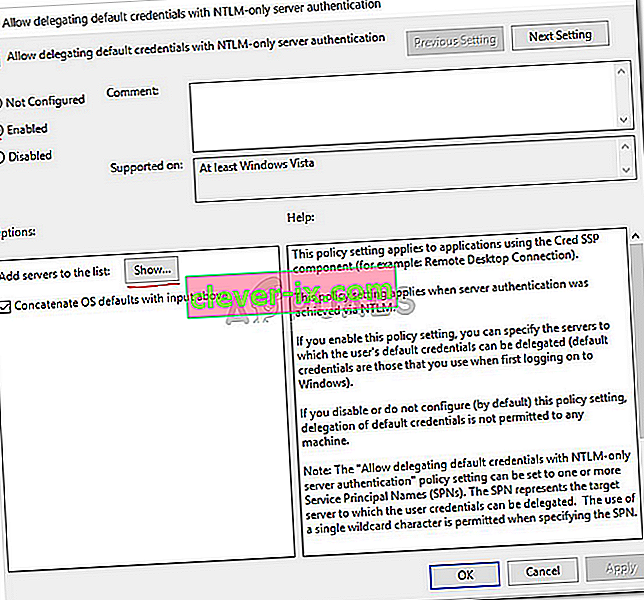
- Dubbelklicka under Värde , skriv TERMSRV / * och klicka sedan på OK.
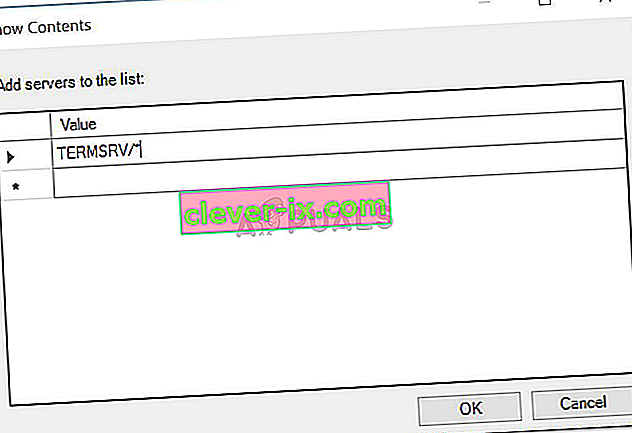
- Gör samma sak även för följande policyer:
Tillåt delegering av standardreferenser Tillåt delegering av sparade referenser Tillåt delegering av sparade referenser med endast NTLM-serverautentisering
- Stäng slutligen den lokala grupprincipredigeraren och starta om ditt system.
- Kontrollera om problemet kvarstår.
Lösning 4: Redigering av registret
I vissa fall kan det bli fel på att göra några ändringar i registret. I detta steg kommer vi därför att ändra vissa konfigurationer i registret. För det:
- Tryck på “Windows” + “R” för att öppna registret.
- Skriv “Regedit” och tryck “Enter”.

- Navigera till följande adress.
Dator \ HKEY_LOCAL_MACHINE \ SYSTEM \ CurrentControlSet \ Control \ Lsa
- Klicka på alternativet “ LsaCompatiblityLeve l”.
- Dubbelklicka på alternativet " REG_DWORD " och ändra värdet till "1".
- Kontrollera om problemet kvarstår.
Obs! Se också till att du loggar in lokalt och inte via en fjärrskrivbordsanslutning eftersom det kanske inte fungerar med tvåfaktorautentisering aktiverad.